
Daftar Isi:
- Langkah 1: Awan Cuaca
- Langkah 2: Daftar Bagian
- Langkah 3: Alat
- Langkah 4: Perisai Radiasi Surya DS18B20
- Langkah 5: Kotak Terminal
- Langkah 6: Kotak Sensor UV
- Langkah 7: Kamera cuaca
- Langkah 8: Pemegang Sensor Atas
- Langkah 9: Masalah Kompatibilitas Perisai
- Langkah 10: Pengukuran Curah Hujan
- Langkah 11: Pengukuran Kecepatan Angin
- Langkah 12: Kotak Server
- Langkah 13: Koneksi
- Langkah 14: KODE
- Langkah 15: Instalasi
- Langkah 16: Selesai
- Pengarang John Day [email protected].
- Public 2024-01-30 09:56.
- Terakhir diubah 2025-01-23 14:49.

Saya membuat stasiun cuaca yang terhubung ke internet. Ini mengukur suhu, kelembaban, tekanan, curah hujan, kecepatan angin, indeks UV dan menghitung beberapa nilai meteorologi yang lebih penting. Kemudian mengirimkan data ini ke weathercloud.net, yang memiliki grafik dan UX yang bagus. Ini juga memiliki webcamera cuaca. Harganya sekitar 140€. Saya menjadikan stasiun ini sebagai proyek sekolah saya. Stasiun ini dipasang di sekolah saya di Bratislava, Slovakia. Berikut adalah data saat ini.
Kredit foto: Mimo magazín. Digunakan dengan izin.
Catatan: Saya telah mengerjakan proyek ini selama lebih dari dua tahun sekarang. Instruksi ini pada dasarnya hanyalah reupload dari instruksi yang saya terbitkan satu tahun sebelumnya, tetapi ada begitu banyak perubahan sehingga saya memutuskan untuk membuat instruksi baru. Juga, tidak ada yang pernah melihat instruksi berusia satu tahun
PEMBARUAN 14.12.2018: Hai! Saya menambahkan annemometer (pengukur angin) ke stasiun saya. Ada beberapa teks dan foto baru jadi pastikan untuk memeriksanya
Langkah 1: Awan Cuaca
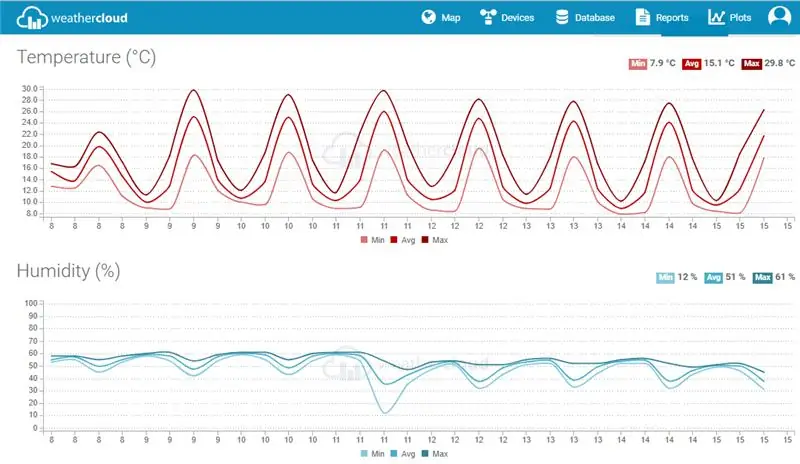
Pertama-tama, apa itu Weatherclud? Weathercloud adalah jaringan besar stasiun cuaca yang melaporkan data secara real time dari seluruh dunia. Ini gratis dan ada lebih dari 10.000 stasiun cuaca yang terhubung dengannya. Pertama, saya memiliki situs web HTML saya sendiri di mana semua data dikirim tetapi membuat situs web dan grafik Anda sendiri itu sulit dan jauh lebih mudah untuk hanya mengirim semua data ke platform cloud besar yang memiliki grafik bagus dan server yang stabil. Saya mencari cara mengirim data ke weathercloud dan saya menemukan bahwa Anda dapat melakukannya dengan mudah dengan panggilan GET sederhana. Satu-satunya masalah dengan Weathercloud adalah bahwa dengan akun gratis, Anda dapat mengirim data hanya setiap sepuluh menit, tetapi hal itu seharusnya tidak menjadi masalah bagi sebagian besar penggunaan. Anda harus membuat akun Weathercloud untuk membuatnya berfungsi. Kemudian Anda harus membuat profil stasiun di situs web mereka. Saat membuat profil stasiun cuaca di Weathercloud, Anda diberi ID Weathercloud dan KUNCI Weathercloud. Simpan ini karena Arduino akan membutuhkannya untuk mengetahui ke mana harus mengirim data.
Langkah 2: Daftar Bagian




Google lembar BOM
PERKIRAAN HARGA: 140€/150$
Langkah 3: Alat

Alat-alat ini bisa berguna:
penari telanjang kawat
bor baterai
besi solder
Tang
obeng
lem tembak
multimeter
gergaji
mata bor pohon
mengajukan
Langkah 4: Perisai Radiasi Surya DS18B20



Sebuah perisai radiasi matahari adalah hal yang sangat umum digunakan di stasiun meteorologi untuk memblokir radiasi matahari langsung dan karena itu mengurangi kesalahan dalam suhu yang diukur. Hal ini juga bertindak sebagai pemegang untuk sensor suhu. Perisai radiasi sangat berguna tetapi biasanya terbuat dari baja dan harganya mahal jadi saya memutuskan untuk membuat perisai sendiri. Saya membuat instruksi yang menunjukkan cara membuat perisai radiasi seperti ini. Berikut adalah instruksinya.
Saya juga menemukan video yang menunjukkan proses yang sama persis sehingga Anda dapat menggunakannya:
Langkah 5: Kotak Terminal



Kotak terminal adalah pusat stasiun. Kabel 14-inti utama menghubungkannya ke kotak server. Kabel dari DS18B20 masuk ke dalamnya. Kabel dari kotak UV masuk ke dalamnya. Ini juga menampung sensor kelembaban dan tekanan. Saat Anda memilih kotak terminal, Anda dapat menggunakan kotak sambungan plastik IP65 yang berukuran lebih dari 10x5x5cm (4"x2"x2").
Langkah 6: Kotak Sensor UV


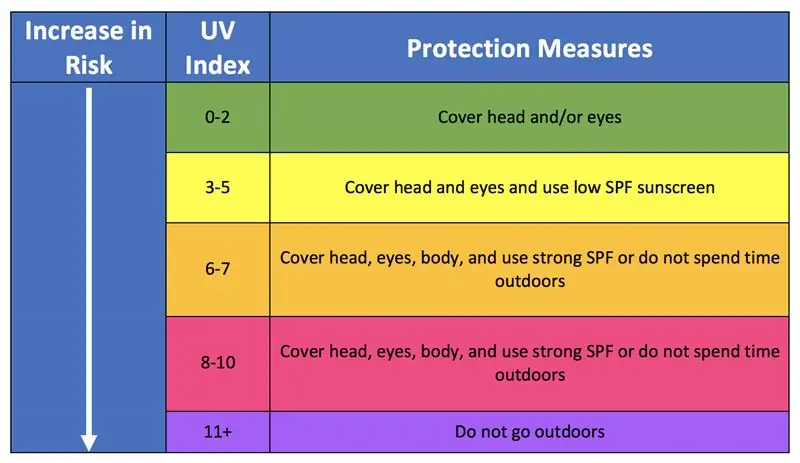
Kotak sensor UV menampung sensor UV UVM-30A dan juga merupakan titik tengah antara kotak terminal utama dan pengukur hujan dan angin. Kotak sensor UV dapat berupa kotak IP65 plastik apa pun dengan penutup yang sepenuhnya transparan.
Langkah 7: Kamera cuaca
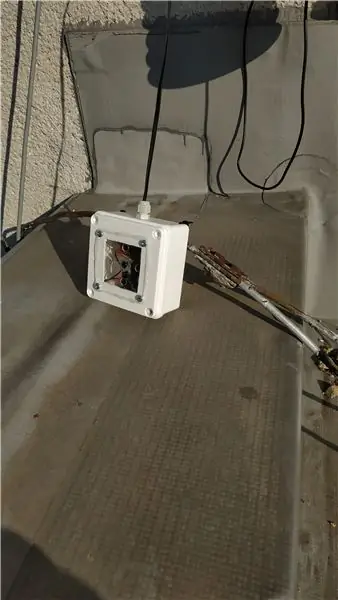
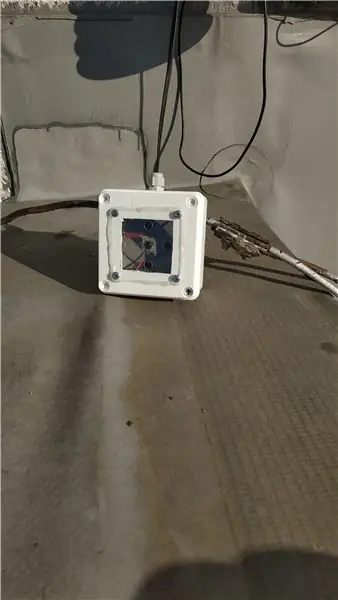

Webcam cuaca (atau kamera cuaca seperti yang saya suka menyebutnya) digunakan untuk merekam atau mengalirkan gambar dari kondisi cuaca yang sebenarnya. Dari gambar Anda dapat menentukan intensitas cahaya dan kekeruhan. Saya memilih kamera wifi termurah yang tersedia tetapi Anda dapat menggunakan kamera wifi pilihan Anda. Kamera murah ini berfungsi dengan baik tetapi ada satu masalah dengannya. Anda harus memiliki komputer yang menjalankan perangkat lunak streaming terus-menerus. Itu tidak masalah bagi saya karena sudah ada server yang menjalankan situs web di jaringan sehingga dapat menangani streaming juga. Tetapi jika Anda tidak memiliki komputer seperti ini di jaringan rumah Anda, maka saya sarankan untuk membeli Raspberry pi dan kamera Raspberry pi. Ini lebih mahal (25$ vs 70$) tetapi Anda tidak benar-benar memiliki pilihan lain jika Anda menginginkan webcam. Dalam kedua kasus, Anda harus meletakkan kamera di dalam kotak tahan cuaca. Anda dapat menggunakan kotak yang sama seperti untuk sensor UV. Saya membuat kotak sendiri dari kotak plastik biasa dan kaca plexiglass tapi itu tidak perlu. Baterai untuk kamera perlu diisi ulang secara konstan. Anda dapat melakukannya dengan melepas kabel USB dan menghubungkan kabel + dan - ke output daya 5V untuk sensor. Jika kamera Anda tahan cuaca, Anda bisa memasangnya di mana saja yang bagus dengan zipties.
Sekarang mari kita lihat perangkat lunaknya. Bagian ini membutuhkan beberapa keterampilan pengkodean tingkat lanjut. Anda harus memiliki komputer yang berjalan 24/7 (bisa berupa Raspberry pi) di jaringan rumah Anda untuk melakukan semua ini. Jadi hal pertama yang perlu Anda lakukan adalah menghubungkan kamera IP Anda ke jaringan Wi-Fi rumah Anda. Kemudian Anda perlu mengubah nama pengguna dan kata sandi dalam skrip sesuai dengan nama pengguna dan kata sandi Anda pada antarmuka kamera. Anda juga perlu mengubah alamat IP kamera dalam skrip. Maka Anda perlu mengatur penjadwal tugas untuk menjalankan skrip yang disertakan setiap 5 menit atau lebih di server/komputer Anda. Script sekarang harus mengambil tangkapan layar gambar kamera setiap 5 menit dan menyimpannya ke folder preset. Folder harus bersifat publik sehingga Anda dapat mencarinya di mesin pencari seperti ini: example.com/username/webcam.jpg. Weathercloud kemudian dapat mengambil gambar ini dari folder publik dan meletakkannya di halaman webnya. Anda dapat melihat feed "langsung" (diperbarui setiap 5 menit) di sini.
Langkah 8: Pemegang Sensor Atas




Dudukan sensor atas adalah komponen baja yang menahan sensor atas (UV, curah hujan, dan kecepatan angin) di atap. Bagian yang Anda lihat pada gambar-gambar ini hanya cocok dengan bangunan kami. Anda dapat memasang sensor ini dengan cara apa pun yang Anda inginkan. Ini hanya sebuah contoh. Kami sudah memasang pipa baja di atap, jadi mudah memasang dudukannya.
Langkah 9: Masalah Kompatibilitas Perisai



Ada masalah kompatibilitas sederhana antara perisai ethernet dan protoshield. Anda tidak dapat meletakkan protoshield di atas pelindung ethernet karena konektor ethernet tidak mengizinkan Anda. Dan Anda tidak dapat meletakkan pelindung ethernet di bagian atas protoshield karena pelindung ethernet harus memiliki koneksi langsung ke arduino melalui konektor ICSP tetapi protoshield tidak memilikinya. Nah, masalah sederhana, solusi sederhana. Saya baru saja memotong lubang persegi panjang di protoshield sehingga konektor ethernet bisa masuk.
Langkah 10: Pengukuran Curah Hujan



Alat pengukur hujan yang saya pesan berfungsi dengan baik, tetapi ada satu masalah besar dengannya. Itu tidak memiliki antarmuka komunikasi seperti I2C atau RX/TX. Hanya ada sakelar sederhana yang menyala selama 60 mikrodetik setiap kali hujan turun lebih dari 0,28 mm/m2. Arduino dapat dengan mudah menangkapnya ketika tidak melakukan hal lain selain mengukur curah hujan. Tetapi ketika ada tugas lain yang harus dilakukan (seperti mengukur suhu dan mengirimkannya ke cloud), kemungkinan besar prosesor arduino akan sibuk pada saat pengaktifan pengukur hujan. Hal ini akan menyebabkan pembacaan curah hujan yang tidak akurat. Itu sebabnya saya menambahkan arduino kedua - arduino nano. Satu-satunya tugas nano adalah mengukur curah hujan dan mengirimkannya ke master arduino melalui I2C. Dengan begitu pembacaan curah hujan akan selalu akurat. Saya membuat PCB yang menampung arduino nano dan modul RTC tetapi Anda juga dapat menyoldernya ke protoshield. Saya tahu bahwa ini bukan solusi paling sederhana dan termurah, tetapi saya menyukainya dan ini sangat rapi dan teratur.
Langkah 11: Pengukuran Kecepatan Angin



Langkah ini sangat mirip dengan yang sebelumnya. Saya membuat papan yang mengukur kecepatan angin dan mengirimkannya melalui I2C. Ulangi saja langkah sebelumnya tanpa RTC. Saya mencoba memasukkan kedua papan menjadi satu tetapi tidak berhasil.
Langkah 12: Kotak Server

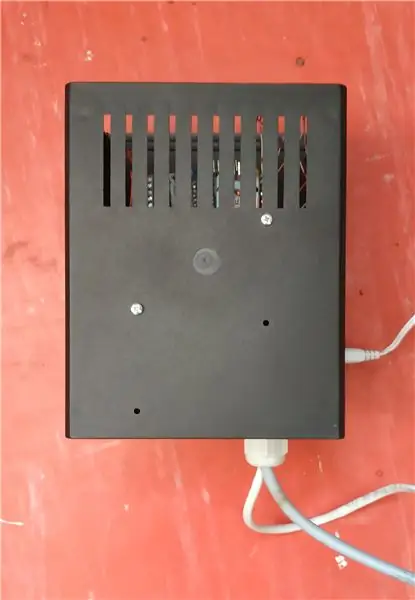

Itu selalu ide yang baik untuk menyembunyikan semua elektronik dalam kotak kecil yang terorganisir. Dan itulah yang saya lakukan dengan kotak server. Kotak server menampung Arduino UNO, pelindung ethernet, protoshield, regulator 5V, terminal kabel data utama, dan papan pengukur curah hujan. Satu catatan tentang Arduino: kode stasiun menggunakan sekitar 90% dari memori Arduino UNO dan itu dapat menyebabkan beberapa masalah. Anda mungkin atau mungkin tidak perlu menggunakan Arduino Mega.
Langkah 13: Koneksi
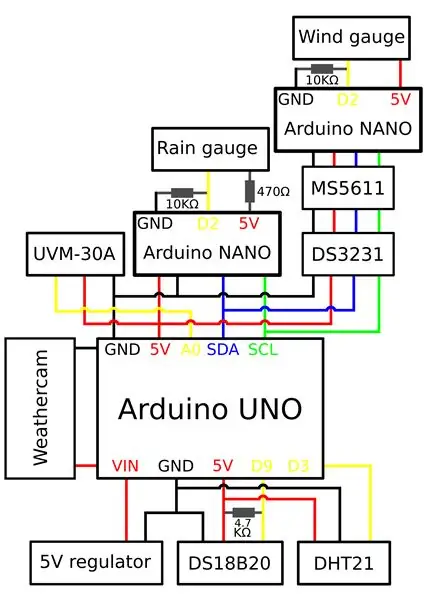
Cukup hubungkan semuanya sesuai dengan skema yang disertakan.
Langkah 14: KODE

Ini adalah bagian terakhir, bagian yang kita semua telah menunggu - pengujian, jika berhasil. Anda perlu mengubah alamat IP, ID Weathercloud, dan KUNCI Weathercloud sesuai dengan jaringan rumah dan akun Weathercloud Anda. Anda kemudian siap untuk mengunggahnya ke arduino Anda. Anda juga perlu mengunggah kode pengirim hujan I2C ke Arduino nano di papan curah hujan dan pengirim angin I2C ke Arduino nano di papan kecepatan angin. Ada juga skrip index.php, informasi lebih lanjut tentang itu ada di langkah 7.
Langkah 15: Instalasi
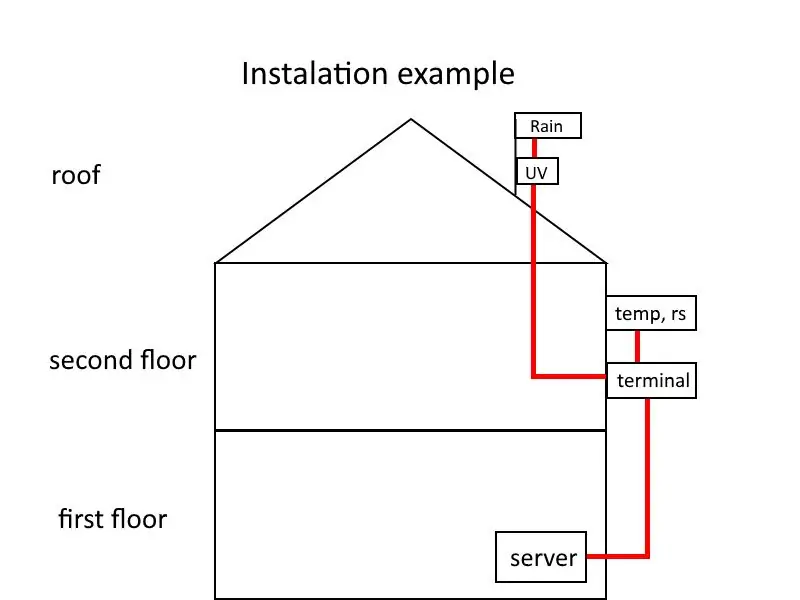


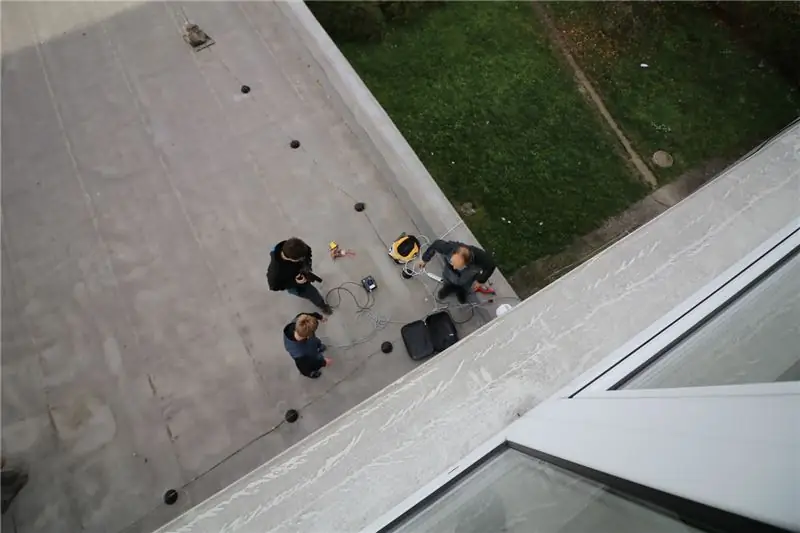
Membuat stasiun cuaca Anda berfungsi di bengkel Anda adalah satu hal, tetapi membuatnya bekerja di dunia nyata kondisi keras adalah hal lain. Prosedur pemasangan sangat bergantung pada bangunan tempat Anda memasang stasiun. Tetapi jika Anda memiliki pelindung radiasi matahari dan dudukan sensor atas, itu tidak akan terlalu sulit. Sensor suhu dan kelembaban dapat ditempatkan di mana saja di gedung, tetapi sensor UV dan pengukur hujan harus berada di atas gedung. Sensor UV tidak boleh berada dalam bayangan dan pengukur hujan tidak boleh berada di dekat dinding jika tidak, jika ada angin kencang, tetesan air hujan tidak akan jatuh ke dalam pengukur dan pembacaannya akan menjadi tidak akurat. Berikut adalah gambar yang menunjukkan bagaimana Anda dapat memasang stasiun di rumah biasa. Anda harus sangat berhati-hati saat memasang stasiun di atap dan Anda harus memiliki bor yang kuat yang dapat mengebor beton.
Langkah 16: Selesai




Selamat. Jika Anda melakukan semua langkah dengan benar, Anda memiliki stasiun cuaca awan yang beroperasi penuh. Anda dapat melihat data dari stasiun saya di sini. Jika Anda memiliki beberapa pertanyaan atau saran, saya akan dengan senang hati mendengarnya di bagian komentar di bawah.
Saya berencana untuk membangun stasiun serupa menggunakan papan Wi-Fi ESP32 dan beberapa sensor tambahan (kecepatan/arah angin, radiasi matahari, kelembaban tanah) tetapi lebih lanjut tentang itu nanti. Menikmati!
Direkomendasikan:
Stasiun Cuaca NaTaLia: Stasiun Cuaca Bertenaga Surya Arduino Dilakukan dengan Cara yang Benar: 8 Langkah (dengan Gambar)

Stasiun Cuaca NaTaLia: Stasiun Cuaca Bertenaga Surya Arduino Selesai dengan Cara yang Benar: Setelah 1 tahun beroperasi dengan sukses di 2 lokasi berbeda, saya membagikan rencana proyek stasiun cuaca bertenaga surya saya dan menjelaskan bagaimana hal itu berkembang menjadi sistem yang benar-benar dapat bertahan lama periode dari tenaga surya. Jika Anda mengikuti
Stasiun Cuaca DIY & Stasiun Sensor WiFi: 7 Langkah (dengan Gambar)

Stasiun Cuaca DIY & Stasiun Sensor WiFi: Dalam proyek ini saya akan menunjukkan cara membuat stasiun cuaca bersama dengan stasiun sensor WiFi. Stasiun sensor mengukur data suhu dan kelembaban lokal dan mengirimkannya, melalui WiFi, ke stasiun cuaca. Stasiun cuaca kemudian menampilkan
Stasiun Cuaca Weathercloud ESP32: 16 Langkah (dengan Gambar)

Stasiun Cuaca Weathercloud ESP32: Tahun lalu, saya menerbitkan Instruksi terbesar saya hingga saat ini yang disebut Stasiun Cuaca Arduino Weathercloud. Itu sangat populer menurut saya. Itu ditampilkan di beranda Instructables, blog Arduino, museum Wiznet, Instructables Instagram, Arduino Instagr
Stasiun Cuaca Raspberry Pi DIY Lengkap Dengan Perangkat Lunak: 7 Langkah (dengan Gambar)

Stasiun Cuaca Raspberry Pi Lengkap DIY Dengan Perangkat Lunak: Kembali pada akhir Februari saya melihat posting ini di situs Raspberry Pi. http://www.raspberrypi.org/school-weather-station-…Mereka telah membuat Stasiun Cuaca Raspberry Pi untuk Sekolah. Saya benar-benar menginginkannya! Tetapi pada saat itu (dan saya percaya masih seperti yang ditulis
Stasiun Cuaca 5 in 1 Acurite Menggunakan Raspberry Pi dan Weewx (Stasiun Cuaca lain Kompatibel): 5 Langkah (dengan Gambar)

Stasiun Cuaca Acurite 5 in 1 Menggunakan Raspberry Pi dan Weewx (Stasiun Cuaca Lainnya Kompatibel): Ketika saya membeli stasiun cuaca Acurite 5 in 1, saya ingin dapat memeriksa cuaca di rumah saya saat saya pergi. Ketika saya sampai di rumah dan memasangnya, saya menyadari bahwa saya harus menghubungkan layar ke komputer atau membeli hub pintar mereka
